Por que alguém iria querer criptografar arquivos em seu disco rígido, especialmente se não há nada a esconder? A privacidade é um dos direitos fundamentais que as pessoas têm, ou deveriam ter, direito. Só porque você tem sem arquivos incriminatórios, ou pesquisas inovadoras armazenadas em seu computador, isso dá a outros o direito de vasculhá-las? Claro que não.
Seu material privado deve permanecer privado – não porque você tenha algo que precisa manter longe de olhares indiscretos, a maioria de nós não tem, mas porque privacidade é um direito básico que está sendo lentamente corroído por aqueles que afirmam ser por nós.
Como usar o software de criptografia de arquivos TrueCrypt
Quaisquer que sejam seus motivos para querer aprender como usar TrueCrypt para criptografar arquivos, estamos aqui para ajudá-lo; de forma rápida, fácil e o mais descomplicada possível. Neste tutorial mostraremos como criptografar seu disco rígido, usando o software gratuito de criptografia de arquivos TrueCrypt, em um ambiente Ubuntu.
A própria ideia de criptografar arquivos com TrueCrypt pode parecer um pouco assustador, mas não é nada que não possa ser feito com apenas um pouco de paciência e orientação.
Em primeiro lugar, dirija-se ao Página de download do TrueCrypt e selecione o pacote que você precisa; para os fins deste tutorial, estamos usando o Linux sabor do software gratuito de criptografia de arquivos.
Após o download do arquivo, você precisa extrair o arquivo único e executá-lo.
Depois de selecionar instalar e seguir as instruções, o terminal que foi aberto será fechado, deixando você de onde parou antes de executar o script do seu novo software de criptografia TrueCrypt.
Para começar este tutorial propriamente dito e aprender como usar o TrueCrypt, você só precisa abrir uma janela de terminal e simplesmente digitar 'truecrypt'.
Agora você verá a interface principal do TrueCrypt. O que você pode ver no lado esquerdo pode ser considerado compartimentos de unidade. O software de criptografia TrueCrypt pode usá-los para montar uma espécie de drive virtual. Seu sistema verá isso como uma unidade normal e você trabalhará com ela como faria com qualquer outra; a diferença é que o TrueCrypt fornecerá criptografia de arquivo 'on the fly' para a unidade e qualquer coisa que você colocar nela.
O primeiro passo para usar TrueCrypt para criptografar seus arquivos é clicar em 'Criar volume'. Isto abrirá uma caixa de diálogo com duas opções; um para criar um arquivo criptografado que será usado como uma unidade 'virtual', conforme mencionado acima, e o segundo permitirá que você criptografar um disco rígido inteiro ou pendrive. Para este tutorial sobre como usar TrueCrypt, selecione a primeira opção.
A próxima tela que você vê pergunta que tipo de volume deveria ser. Se você realmente tem coisas ultrassecretas, do tipo governamental, estou olhando para você, Snowden, então talvez a segunda opção seja a melhor. Criar um arquivo oculto fará exatamente isso, e sua própria existência será conhecida apenas por você. Mesmo que alguém estivesse sentado na sua cadeira, em frente ao seu computador, o arquivo não apareceria para essa pessoa.
Este fala por si. Selecione um local para o seu arquivo criptografado, usando 'Selecione o arquivo…', e digite um nome no campo superior. Lembre-se – o nome do arquivo deve ser novo e exclusivo; se você usar um arquivo pré-existente, seu conteúdo não será criptografado.
A próxima tela a atingir você é um pouco James Bond- sim. Leia as descrições de cada método de criptografia de arquivo e escolha qual você acha que precisa. Noventa por cento das vezes, porém, realmente não importa qual deles você escolhe – eles são todos bastante seguros e ninguém, exceto os mais persistentes e habilidosos, conseguirá superar até mesmo o 'mais fraco' dos métodos empregados por este aplicativo gratuito. software de criptografia de arquivos.
Na próxima tela você precisa selecionar quanto espaço de armazenamento deve ser dedicado ao seu novo volume, aqui selecionei 10 MB – mais do que suficiente para minhas necessidades, mas você pode precisar de mais para criptografia de arquivos.
Novamente, é autoexplicativo – quanto mais complexa a senha, mais seguro será o acesso. A recomendação é uma senha com mais de 20 caracteres, mas quem consegue se lembrar de algo por tanto tempo e ser difícil de adivinhar? Uma maneira é criar um senha, em vez de uma senha. Pode ser algo como o seu filme favorito junto com o número da camisa do seu jogador de futebol favorito, combinado com cada terceira letra da faixa 3 do seu álbum favorito. Ah, e não se esqueça dos caracteres especiais. Uma senha segura deve ter de 16 a 20 caracteres.
As próximas telas estão relacionadas ao sistema operacional. Selecione as opções mais adequadas ao seu ambiente. Para Ubuntu, usei Linux ext4. Depois de escolher, você precisará decidir se usará ou não esse ‘drive’ em outra máquina. Se você criou o volume de criptografia de arquivo em um pendrive, é melhor escolher a primeira opção, caso contrário, escolha a segunda.
Agora que você tem a unidade, precisa montá-la. De volta à interface principal, escolha 'Selecione o arquivo'. Encontre o arquivo que você criou anteriormente e selecione-o. Agora escolha um compartimento de unidade na seleção à esquerda e escolha ‘Montar’. Após inserir sua senha, sua nova unidade estará pronta.
Seu novo destino para seus arquivos criptografados agora está pronto, você poderá vê-lo em seu gerenciador de arquivos. Espero que você tenha achado nosso tutorial sobre o software gratuito de criptografia de arquivos, TrueCrypt, útil e informativo. Fique atento para mais tutoriais nas próximas semanas.